-
ما شاء الله تبارك الله ( يا ربي لك الحمد كما ينبغي لجلال وجهك وعظيم سلطانك )
-
معهد توب ماكس تكنولوجي | أعلى قمة للتكنولوجيا الحديثة في الشرق الأوسط - صرح علمي متميز
-
طريقة تسجيل عضوية في معهد توب ماكس تكنولوجي بشكل سريع
مع ملاحظة أن التسجيل مجاني ومفتوح طيلة أيام الأسبوع
عند تسجيل العضوية تأكد من البريد الالكتروني أن يكون صحيحا لتفعيل عضويتك وأيضا أن تكتبه بحروف صغيره small و ليست كبيرة
تستطيع أيضا استخدام الروابط التالي : استرجاع كلمة المرور | طلب كود تفعيل العضوية | تفعيل العضوية
-
اشترك ألان في خدمة رسائل المعهد اليومية لتعرف كل جديد اضغط هنا للاشتراك
المواضيع المتشابهه
-
بواسطة كاتب الأخبار في المنتدى الاخبار الرياضية
مشاركات: 0
آخر مشاركة: 10-14-2012, 03:10 AM
-
بواسطة كاتب الأخبار في المنتدى الاخبار الرياضية
مشاركات: 0
آخر مشاركة: 11-24-2011, 03:10 AM
-
بواسطة كاتب الأخبار في المنتدى المركز الاخباري
مشاركات: 0
آخر مشاركة: 09-19-2011, 03:10 AM
-
بواسطة كاتب الأخبار في المنتدى المركز الاخباري
مشاركات: 0
آخر مشاركة: 09-28-2010, 03:10 AM
-
بواسطة يماني وافتخر في المنتدى غذاء الروح رمضان
مشاركات: 2
آخر مشاركة: 06-24-2010, 09:42 PM
-
عضو مجلس الادارة


- معدل تقييم المستوى
- 18
 كيف اقوم بتقسيم وحدة التخزين فى الكمبيوتر ؟
كيف اقوم بتقسيم وحدة التخزين فى الكمبيوتر ؟
كيف اقوم بتقسيم وحدة التخزين فى الكمبيوتر ؟
إذا كانت وحدات التخزين كبيرة فمن الأفضل أن نقوم بتقسيمها إلي وحدات فرعية وليكن كل منهم 20 جيجابايت علي سبيل المثال فذلك سيجعلك توزع الملفات داخل الوحدة بشكل أكثر تنظيما. لذلك نحن ننصح بتقسيم الوحدة الثانية بالحاسب. لست في حاجة إلي الاستعانة ببرنامج خارجي للقيام بعملية التقسيم فنظام نوافذ XP به خاصية ستمكنك من القيام بهذه المهمة بسهولة:
*** خذ نسخ احتياطية من وحدة التخزين الثانية لن عملية التقسيم سوف تلغي كل الملفات التي توجد بها.
*** أضغط بالمفتاح الأيمن للفأرة علي لأيقونة حاسبي My Computer التي توجد علي سطح المكتب.
*** من القائمة التي ستظهر لك أختر التعامل مع وظيفة Manage
*** ستفتح لك نافذة إدارة الحاسب Computer Management فأضغط علي علامة + التي توجد بجوار كلمة Storage في الجانب الأيسر من النافذة لكي نفتح الوظائف التي توجد تحتها.
*** أضغط علي أيقونة Disk Management لنبدأ التعامل مع وحدات التخزين.
*** في الجانب الأيمن من النافذة ستظهر لك وحدات التخزين بالحاسب وستجد أن Disk 0 هو وحدة التخزين الأولي والتي تحتوي علي وحدة C: التي يوجد بها في الغالب نظام النوافذ. أما Disk 1 فهو وحدة التخزين الثانية والتي ستقوم بتخزين الصور بها.
*** إذا كان في Disk 1 وحدة التخزين D: فقم بالضغط عليها بالمؤشر الأيمن للفأرة وأختر أمر Delete لكي نلغي هذه الوحدة.
*** ستظهر لك مساحة وحدة التخزين الثانية خالية فقم بالضغط علي المساحة الخالية بالمفتاح الأيمن للفأرة وأختر أمر إنشاء وحدة تخزين فرعية جديدة New Partition
*** من برنامج المساعدة Wizard الذي سيظهر لك حدد سعة الوحدة الفرعية الأولي ولتكن 20 جيجابايت علي سبيل المثال وأتبع التعليمات التي ستظهر علي الشاشة.
*** كرر الخطوتين السابقتين لكي تقوم بتحديد باقي الوحدات الفرعية والتي ستشغل كامل مساحة وحدة التخزين الثانية. إذا قمت بتقسيم الوحدات بالتساوي فسوف يكون لديك 6 وحدات سعة كل منهم 20 جيجابايت تقريبا.
اللّهمَّ إنِّي أَسأَلُكَ خَيرَ الـمَسألَة، وَخَيرَ الدُّعَاء، وَخَيرَ النَّجَاح، وَخَيرَ العَمَل، وَخَيرَ الثَّوابِ، وَخَيرَ الحـيَاة، وَخَيرَ الممات، وثبِّتني، وثقِّل موازيني، وحَقِّقْ إِيـمَانِي، وارفَعْ دَرَجَاتِي، وَتَقَبَّل صَلاَتِي، واغفِرْ خَطيئَتِي، وَأَسأَلُكَ الدَّرَجَاتِ العُلَى مِنَ الـجَنَّةِ
الكلمات الدلالية لهذا الموضوع
 ضوابط المشاركة
ضوابط المشاركة
- لا تستطيع إضافة مواضيع جديدة
- لا تستطيع الرد على المواضيع
- لا تستطيع إرفاق ملفات
- لا تستطيع تعديل مشاركاتك
-
قوانين المنتدى


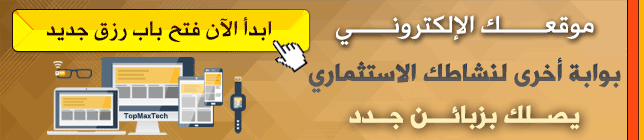


 رد مع اقتباس
رد مع اقتباس



المفضلات